ASR (on-premise Hyper-V vm to Azure)
ASR (on-premise Hyper-V vm to Azure)
首先,Azure 的恢復服務庫是一個統一的保管庫/資源,允許您在 Azure 內管理您的備份和資料災難恢復需求。例如,如果您在本地託管您的虛擬機器,您可以在網站和 Azure 之間建立一個連結,以便將您的虛擬機器備份到 Azure 中。
配置 Azure
第 1 步:創建恢復服務庫
在 Azure 資源管理員 (ARM) 中,如果我們在市場內選擇「新」,請選擇「監控+管理」,然後在特色應用中選擇備份和網站恢復 (OMS)當然,如果這種情況不再存在,只需在市場上搜索即可。
1
接下來,我們現在需要創建我們的金庫。
給它一個有意義的名稱,你可以創建一個新的資源群組,或使用現有的。我選擇了現有的,因為我將(另一個職位)下一個設置一個網站到網站的ASR。
2
給這幾秒鐘,也許幾分鐘做它的事情。。。
太好了,現在我們的保險庫已經準備好了!
3
第 2 步:選擇您的保護目標
按下「設定」>「站點恢復」(「未聲明」)>步驟1:準備基礎架構>保護目標>並指定以下 >按下「確定」:
複製到:蔚藍
機器虛擬化:是的,使用超V
使用 SCVMM (虛擬機器管理員):否
4
第 3 步:設置源環境
接下來,我們現在需要給我們的超級V網站一個名字,”Ravi-OnPrem”在這裡是有道理的,但給它一些有意義的東西。
5
6
現在我們需要下載ASR 提供者安裝程式,以及保險庫註冊金鑰。
第 4 步:在超 V 主機上安裝和配置 ASR 供應商
1
2
3
4 wait 4:20~4:23
5
此超V主機不支援任何代理。。。
6
如果我們回到 Azure, 我們現在可以看到我們的超 V 主機填充。
7
第 5 步:創建複製策略
在我們的保管庫屬性內 »設置 » 管理: 網站恢復基礎設施 » 對於超 V 站點: 複製策略 » 複製原則
8
第 6 步:關聯超 V 網站
接下來,我們將需要關聯我們的超V網站:
9
現在,我們可以繼續第1 步(準備基礎設施)的步驟 3(目標環境)
第 7 步:創建存儲帳戶 + 虛擬網路
8
9
10
在複製中,我們這裡有一些選項。我離開了我的預設(GRS)地理冗餘。
接下來,我們需要創建目標虛擬網路:
11
現在,我們可以繼續設定複製設定:
第 8 步:設置複製設置
12
由於我們事先創建了複製策略,此自動填充。接下來,我們需要做一些容量規劃。由於這隻是一個演練的例子,我選擇跳過這一點,但對於一個真正的生產環境,我強烈建議這樣做。
下面是微軟的超V複製器容量規劃器的連結。
14
點擊確定,現在我們準備移至步驟2(複製應用程式)
15
16
這一切都應該已經填充,因為我們創建了我們的存儲帳戶和虛擬網络剛才。。。如果沒有,添加它們。
現在 Azure 應該已經連接到我們的超級 V 主機, 我們現在可以看到我們的 Vm 在我們的超級 V 主機。在這裡,我們現在需要選擇哪些機器,我們將希望包括在ASR。為了簡單和多樣化,我將選擇一個域控制器和一台Linux機器。
17
現在我們需要設定虛擬機器屬性:
18
一旦我們是好的,我們可以繼續前進,並應用複製政策到我們的虛擬機。
19
一旦滿意,繼續前進,並擊中”啟用複製”。
20
最後,第 3 步,我們現在需要完成創建我們的恢復計劃:
第 9 步:創建恢復計劃
21
偉大!都做完了?在我們說全部完成之前,讓我們回到我們的超V主機,並配置網路/節流頻寬。
第 10 步:網路/節流頻寬
我的 Hyper-V 主機沒有配備 GUI,因為我正在使用 Windows 2012R2 最小伺服器,因此請流覽此處以啟動微軟 Azure 備份代理,”C:\程式檔案-微軟 Azure 恢復服務代理\bin”啟動,”瓦巴德明”。
23
在「操作」窗格中,選擇「更改屬性」「>選擇」限制「選項卡。
24
根據您的需求更改這些設置。我想增加我的非工作時間到4MB,但看起來像1MB是最大的。
偉大!由於我們已經點擊,啟用複製,這個過程應該已經開始。。。讓我們回到蔚藍:
如果我們看看保險庫>設定>保護專案>複製專案
25
一旦這些虛擬機 100% 同步,接下來的步驟將是模擬失敗,無論是測試還是計劃。
26
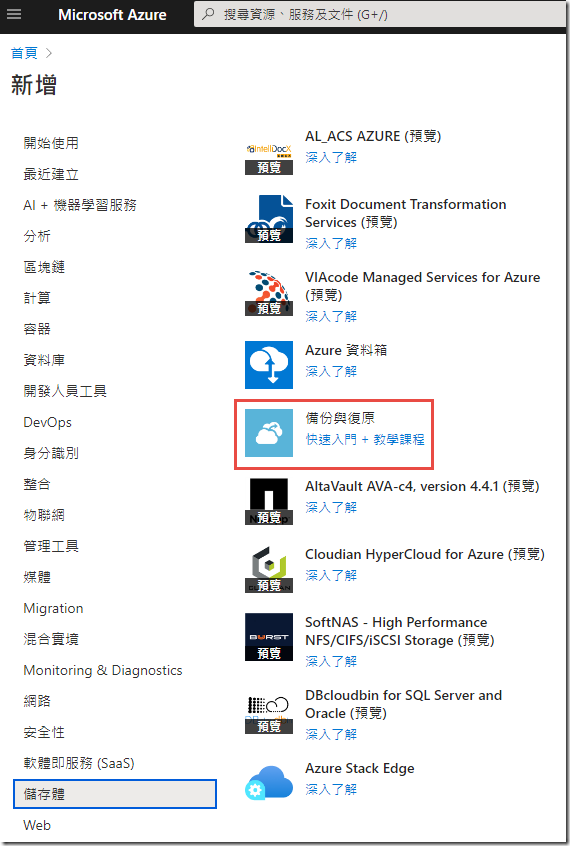
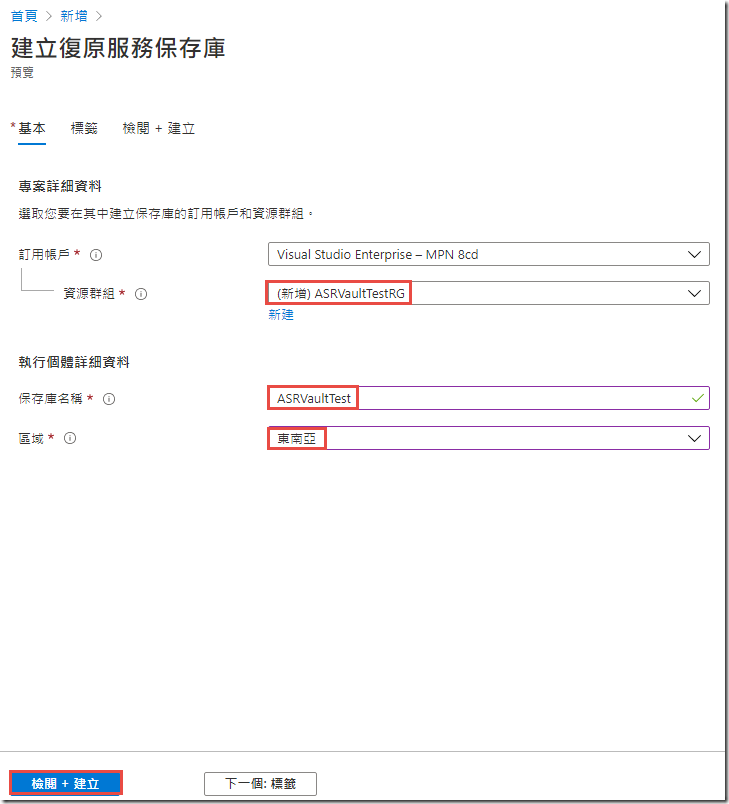
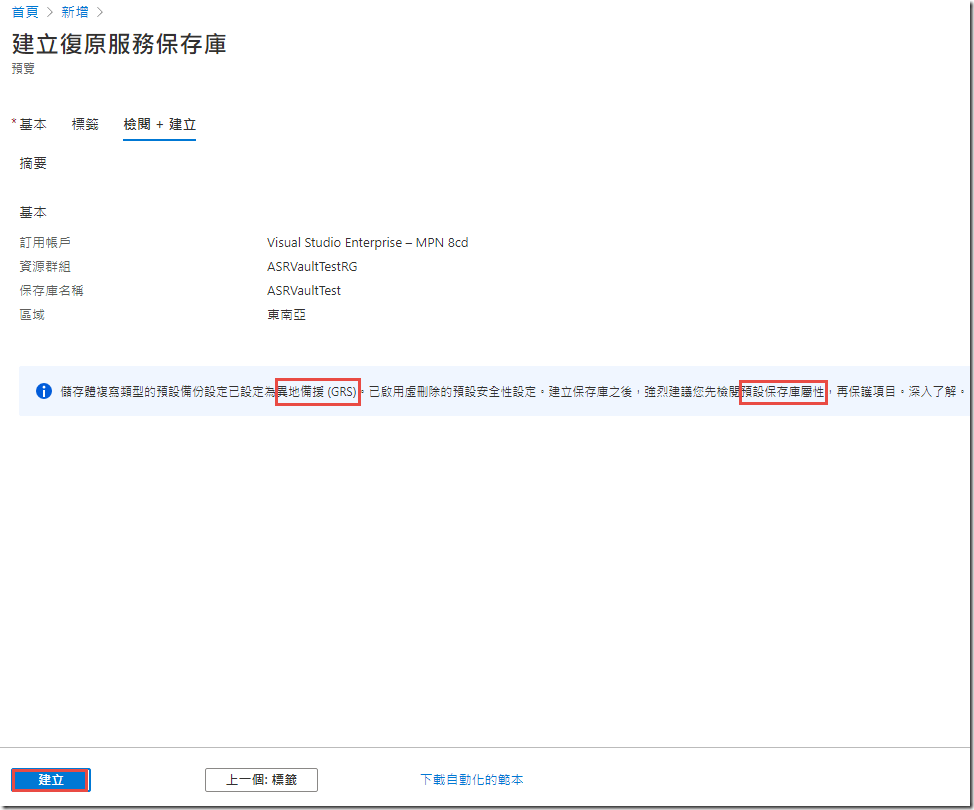
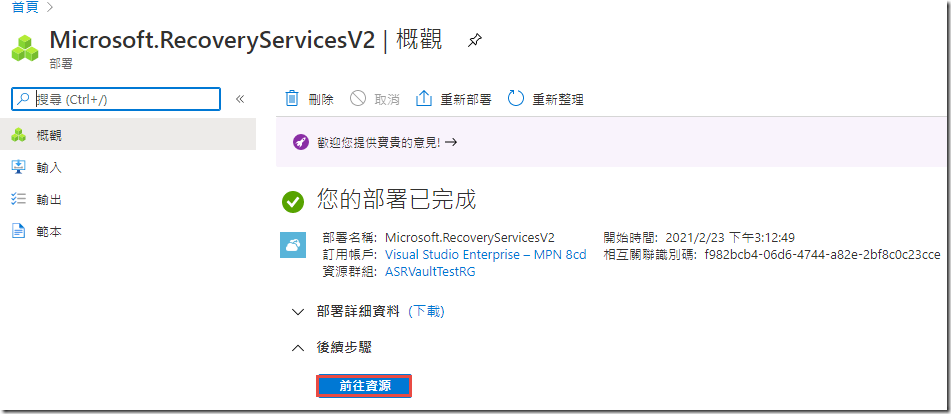
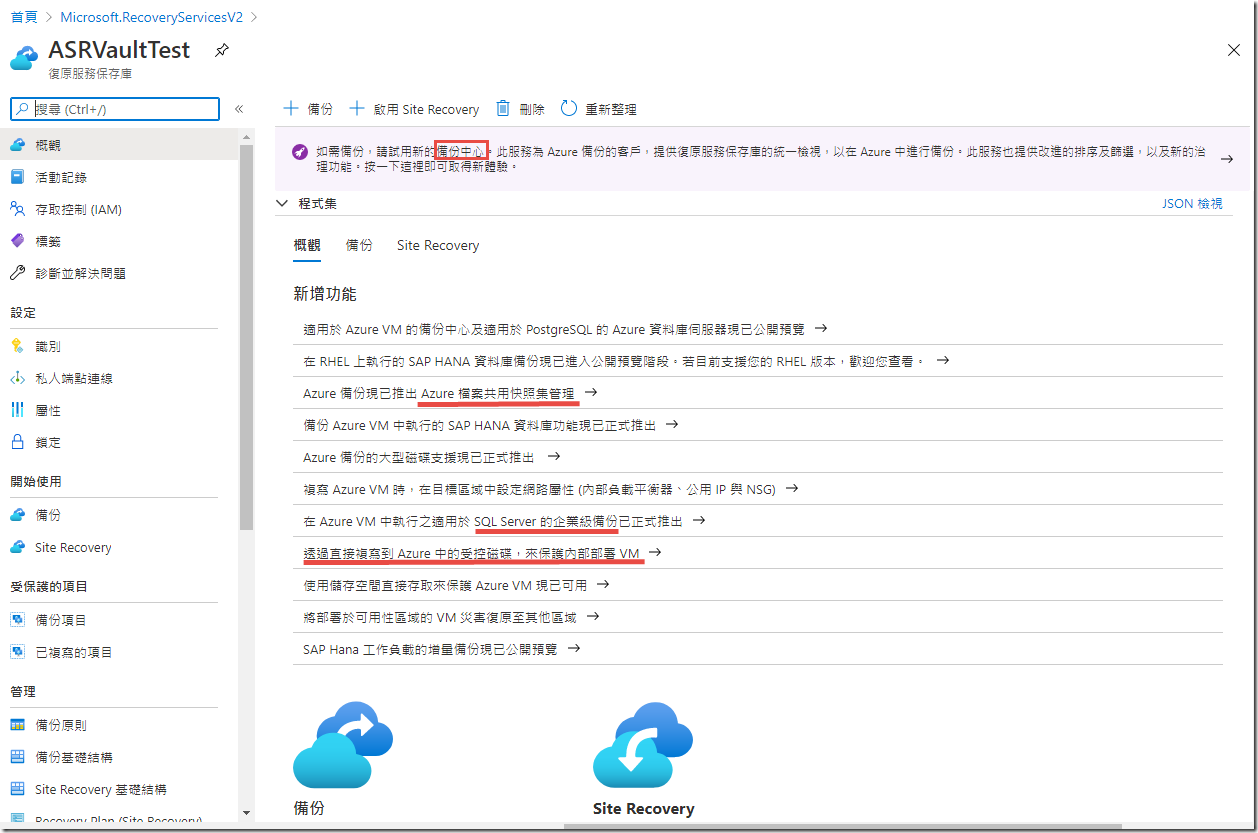
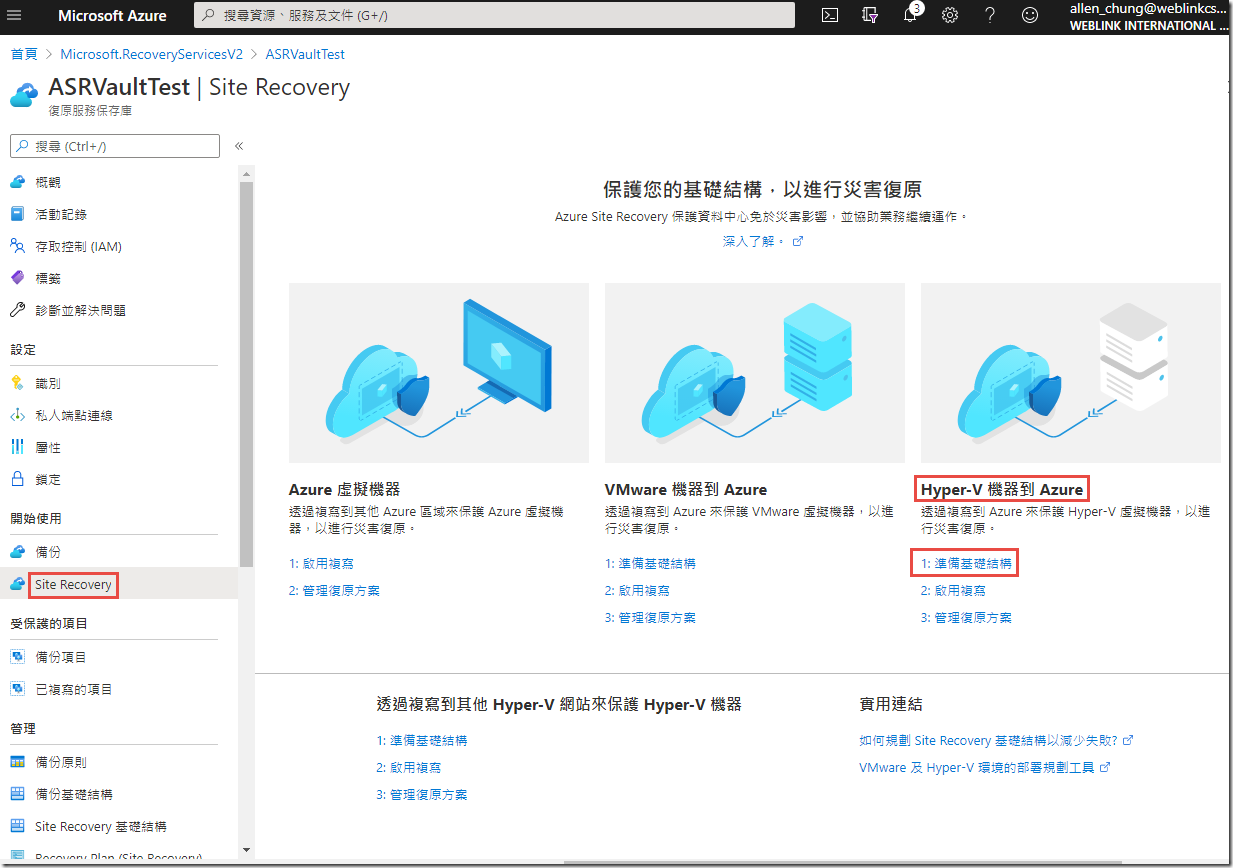
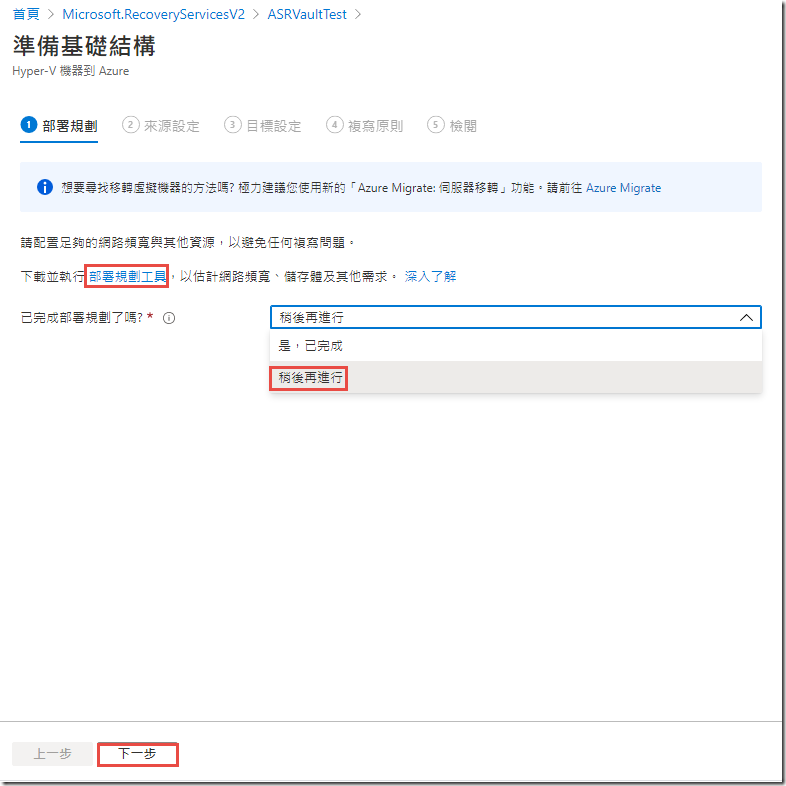
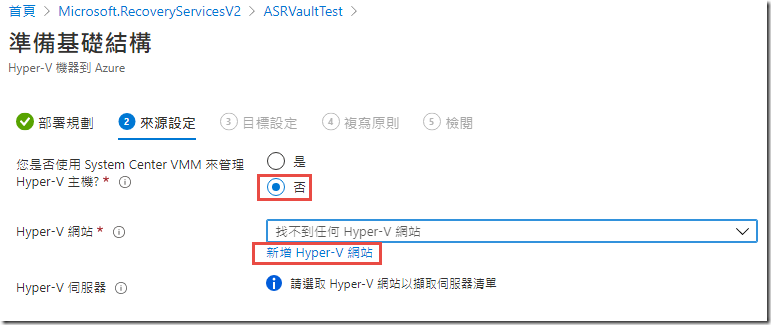
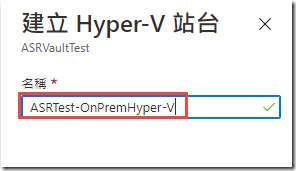
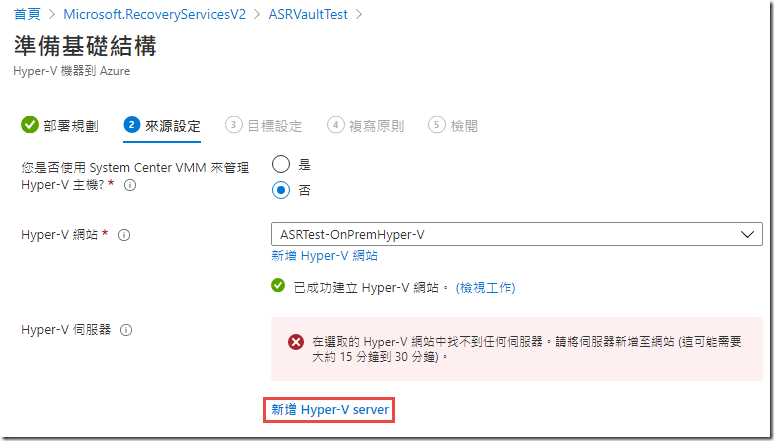
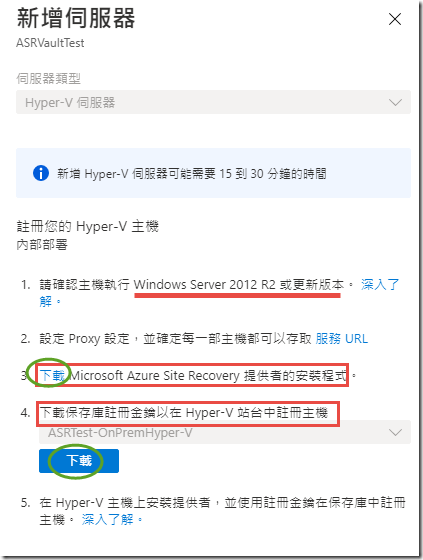
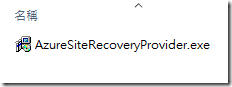
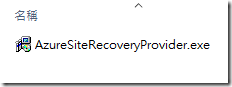
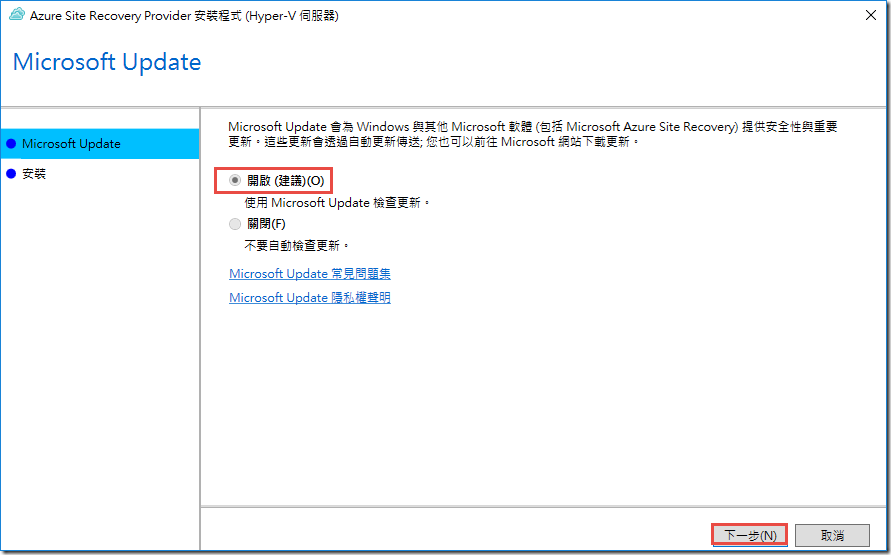
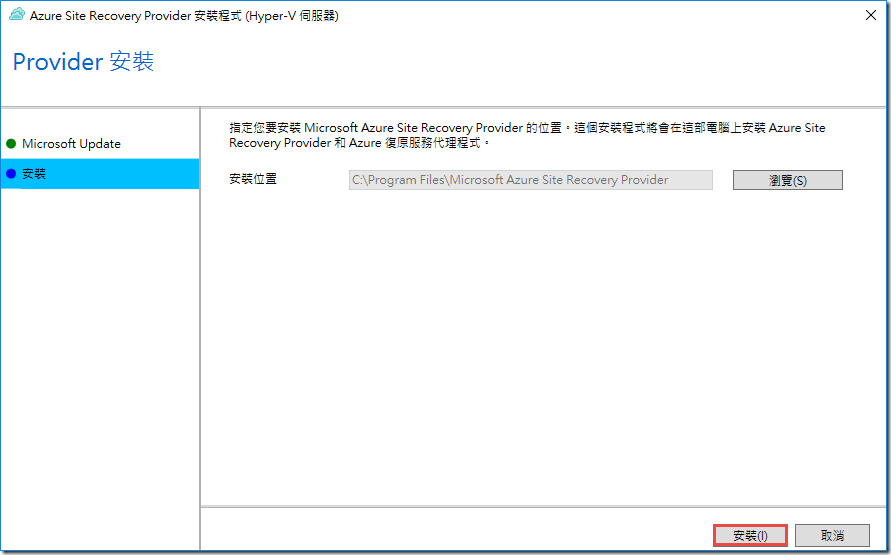
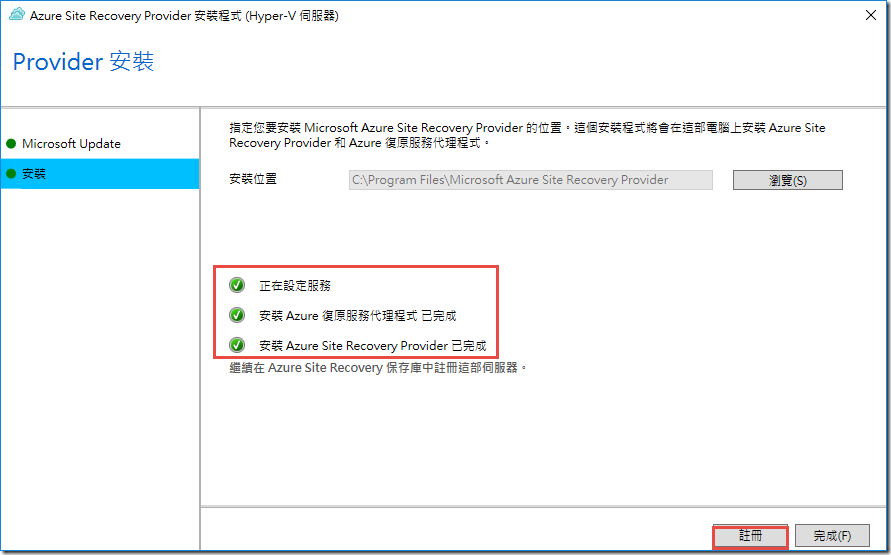
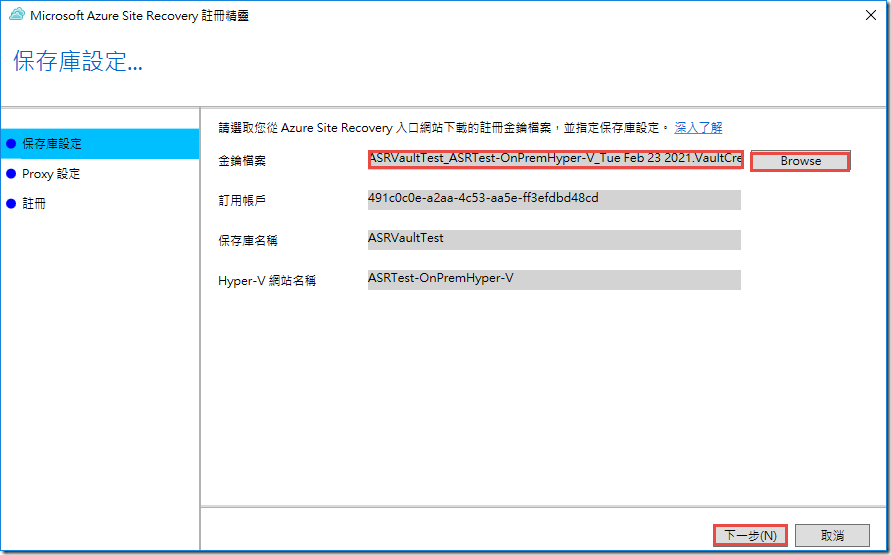
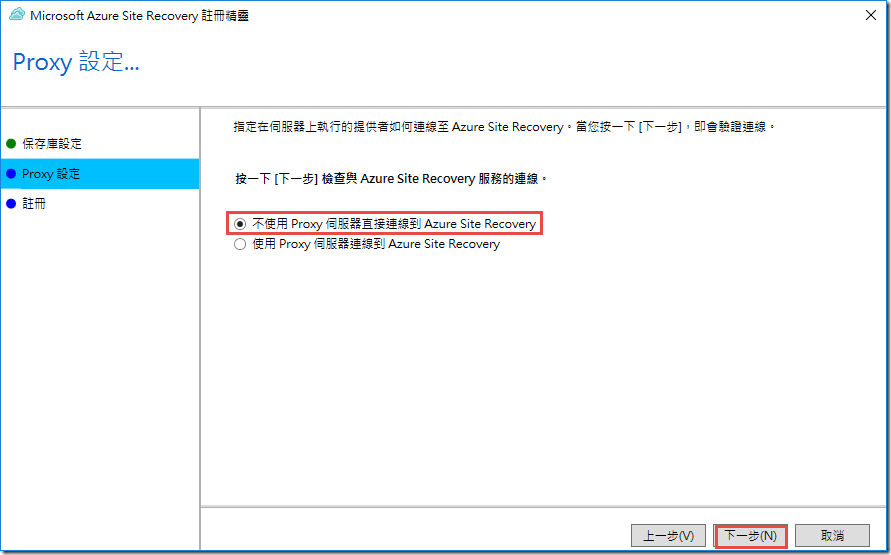
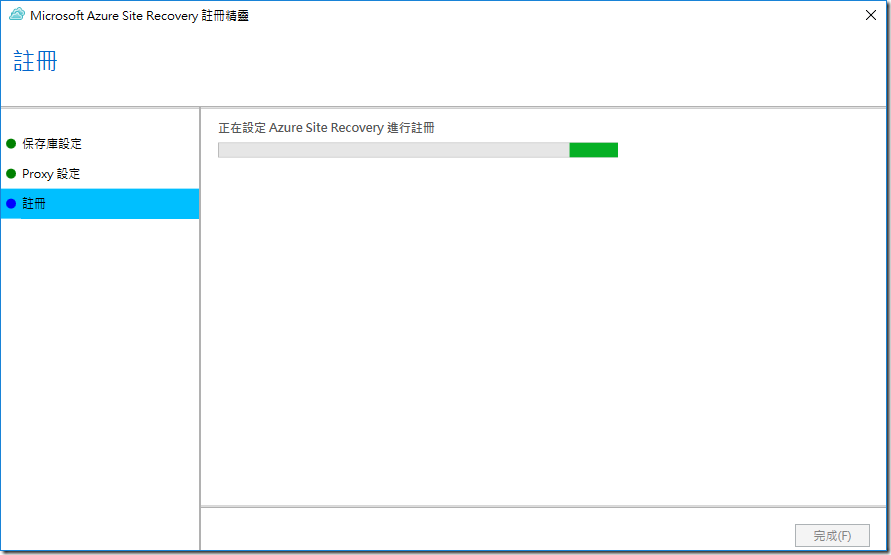
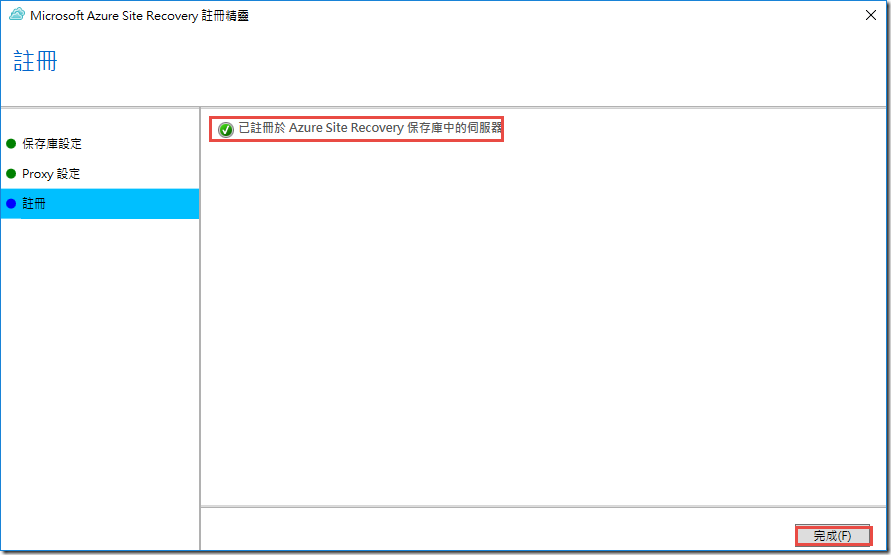
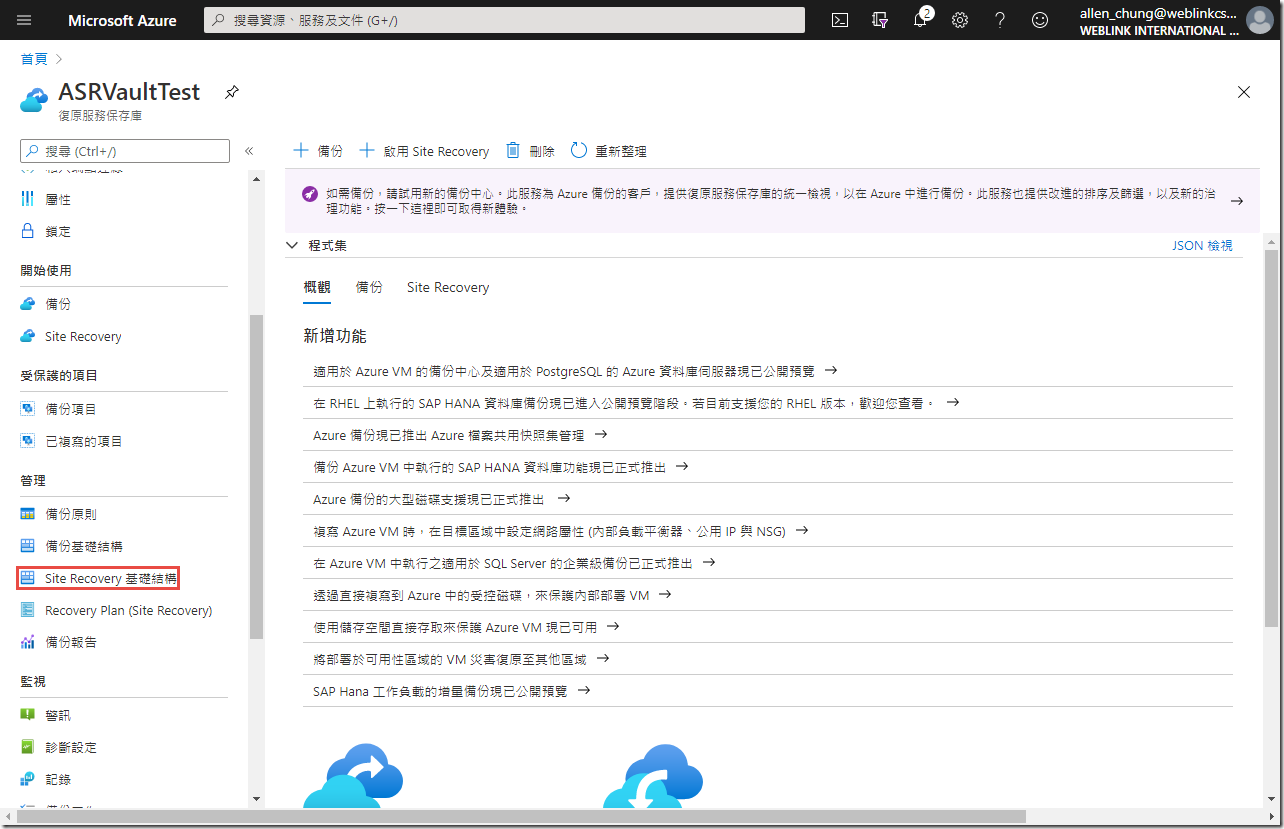
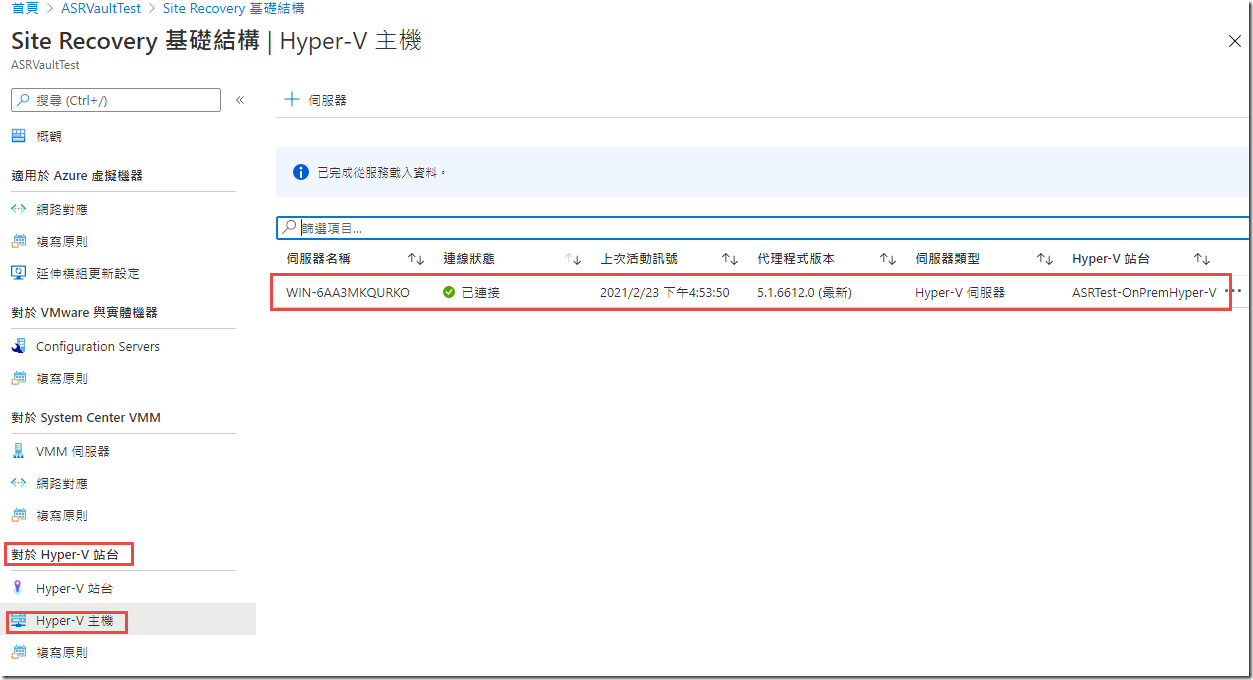
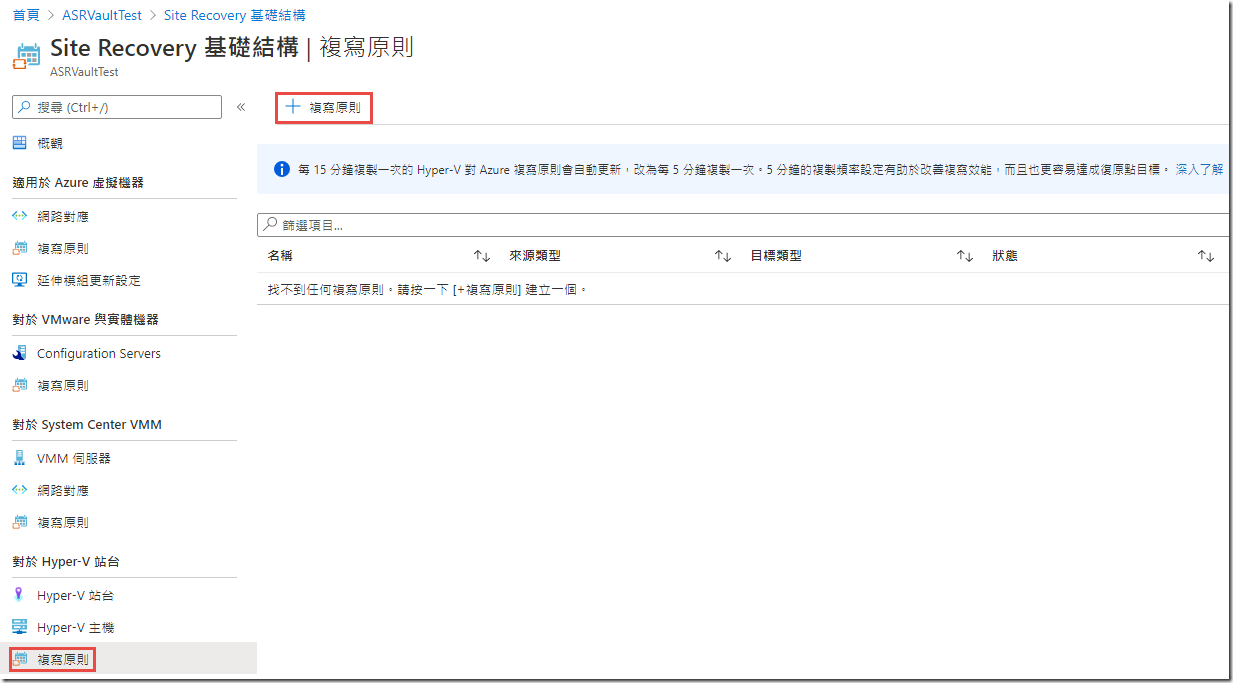
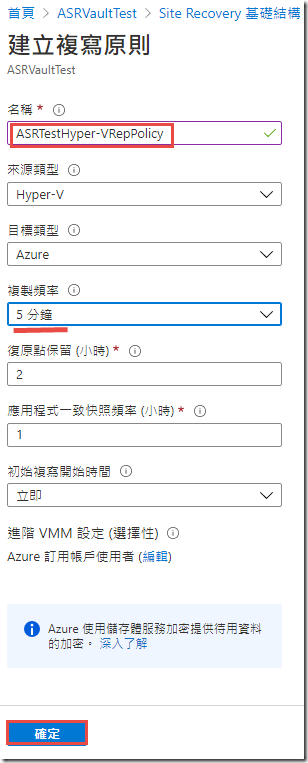
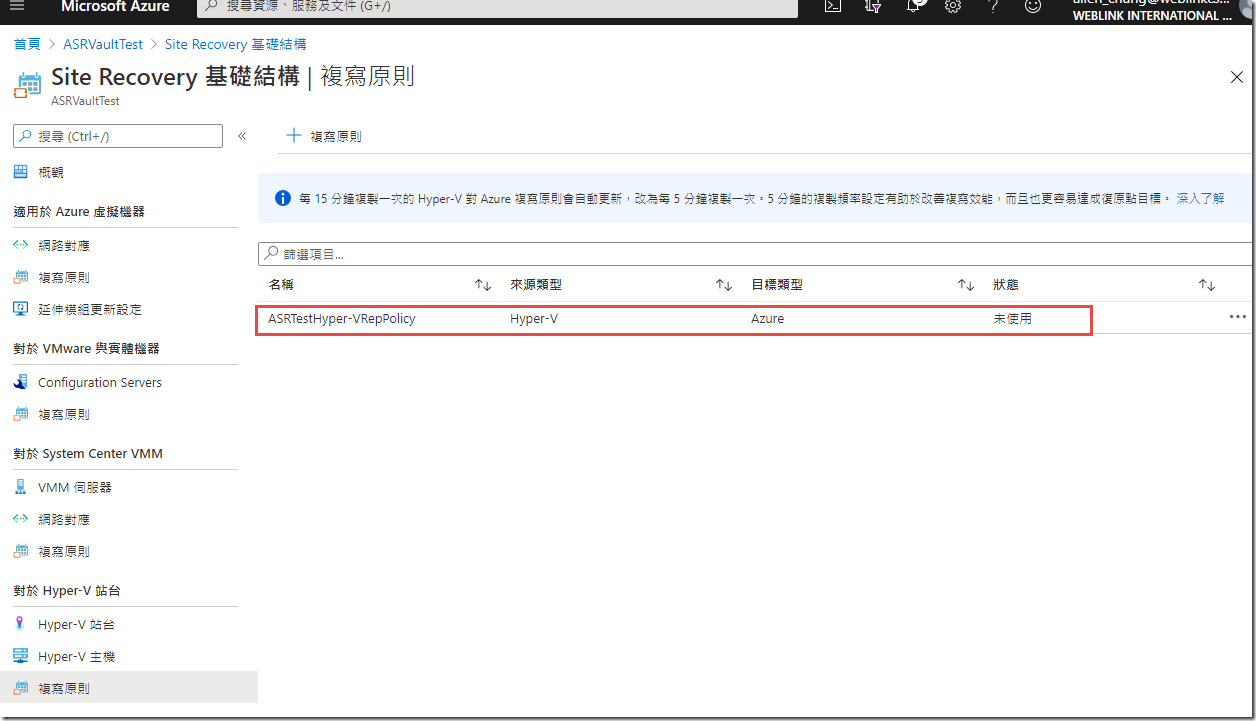
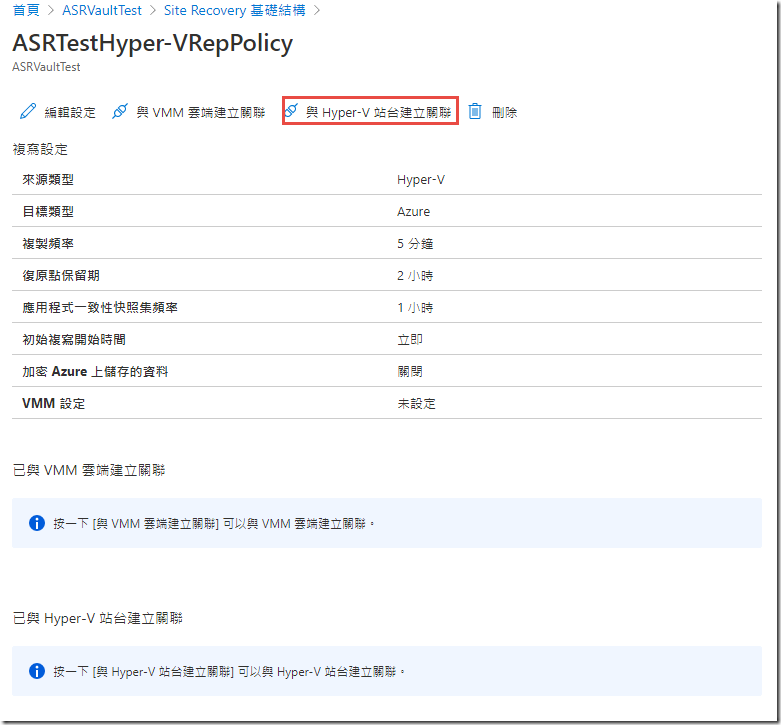
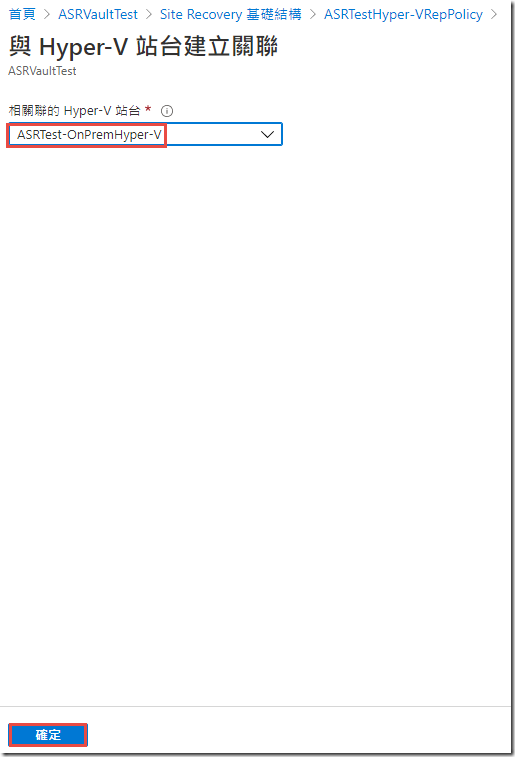
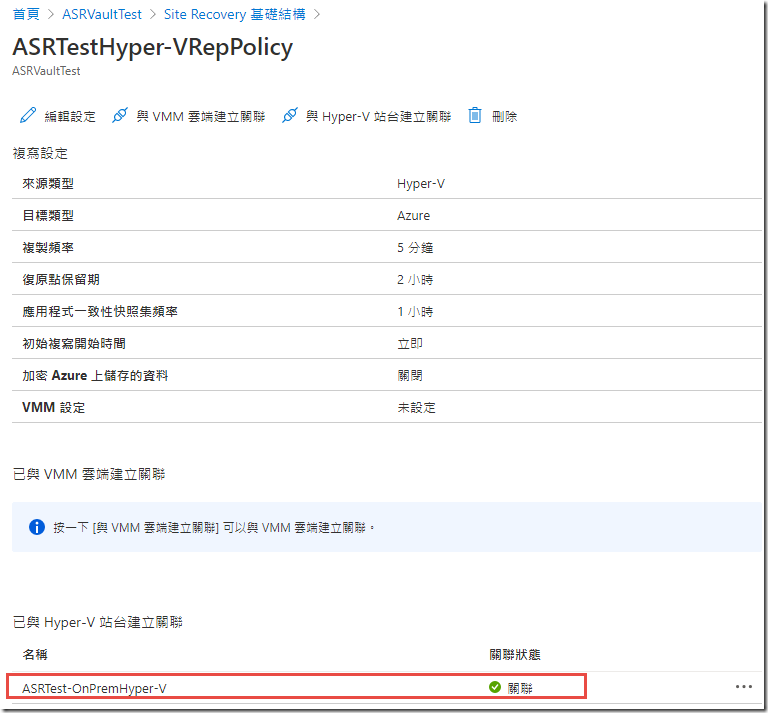
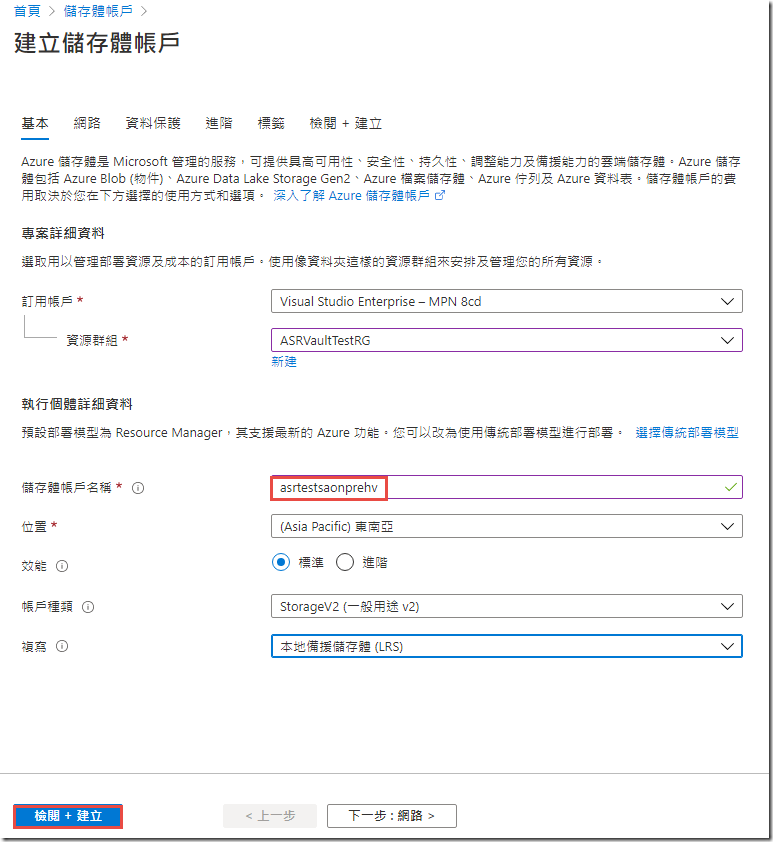
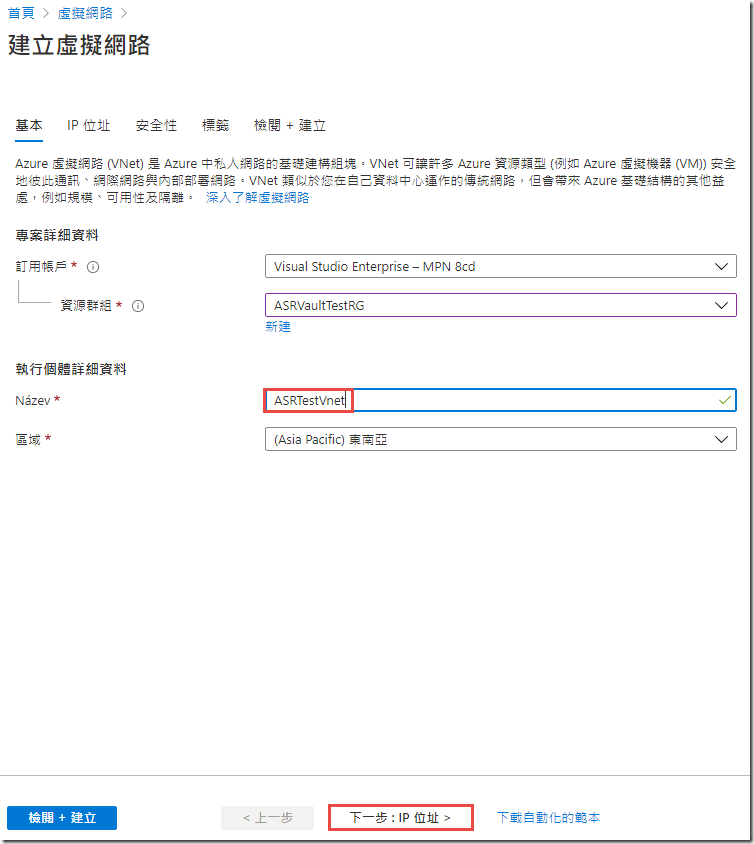
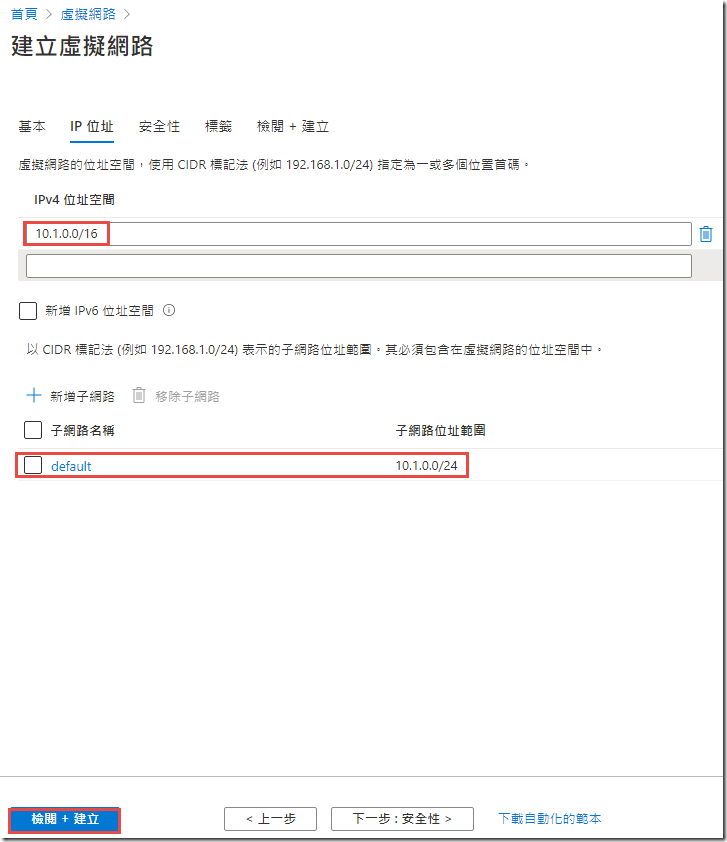
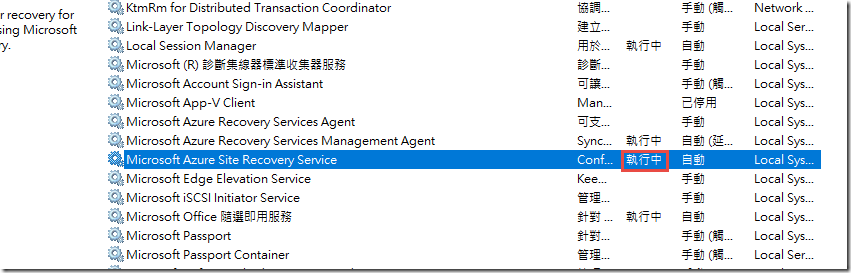
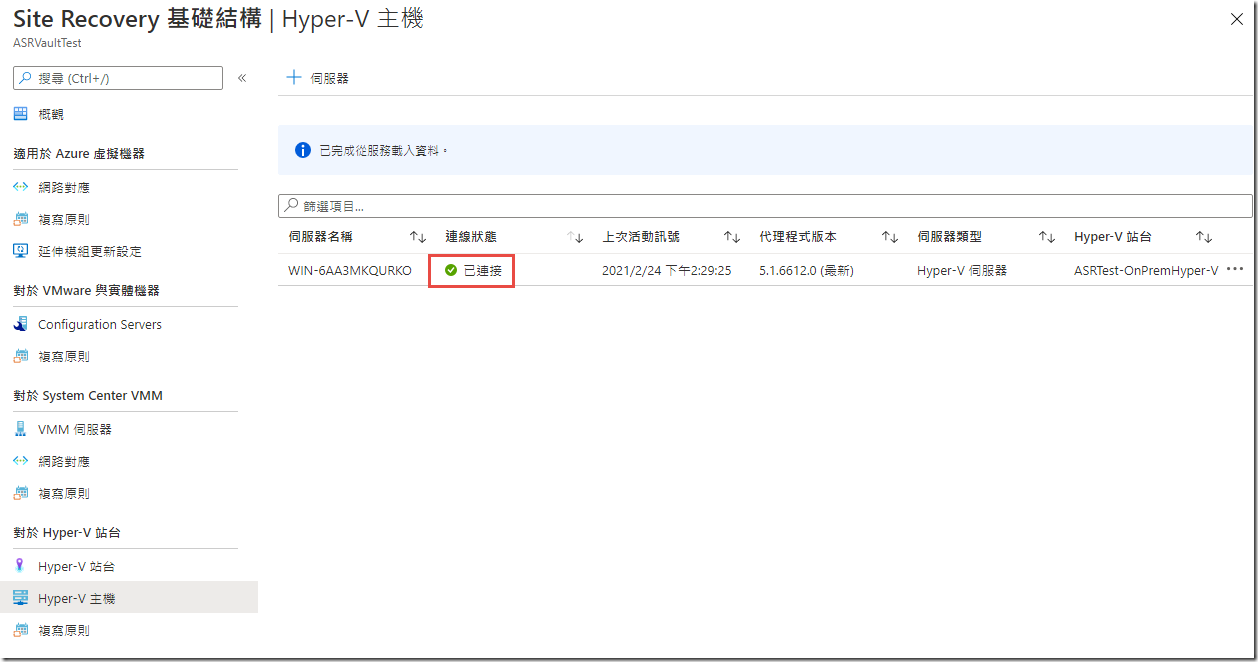
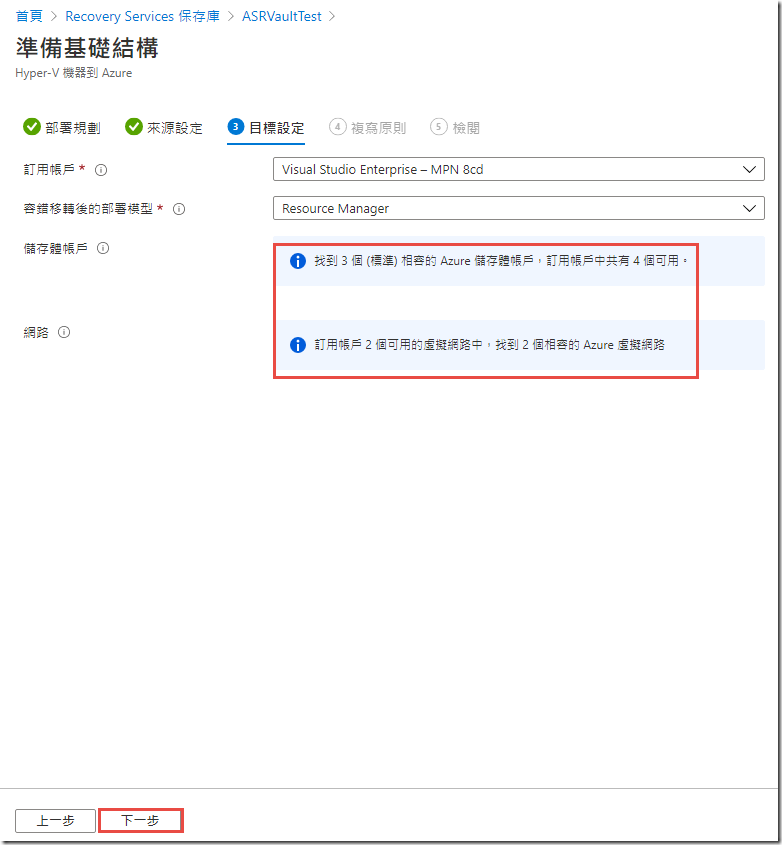
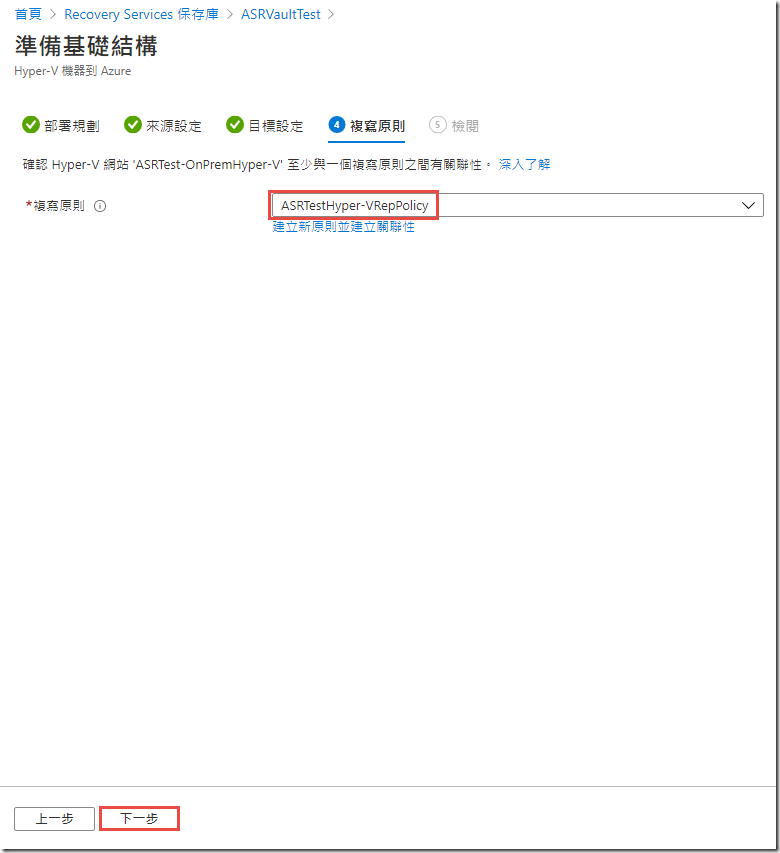
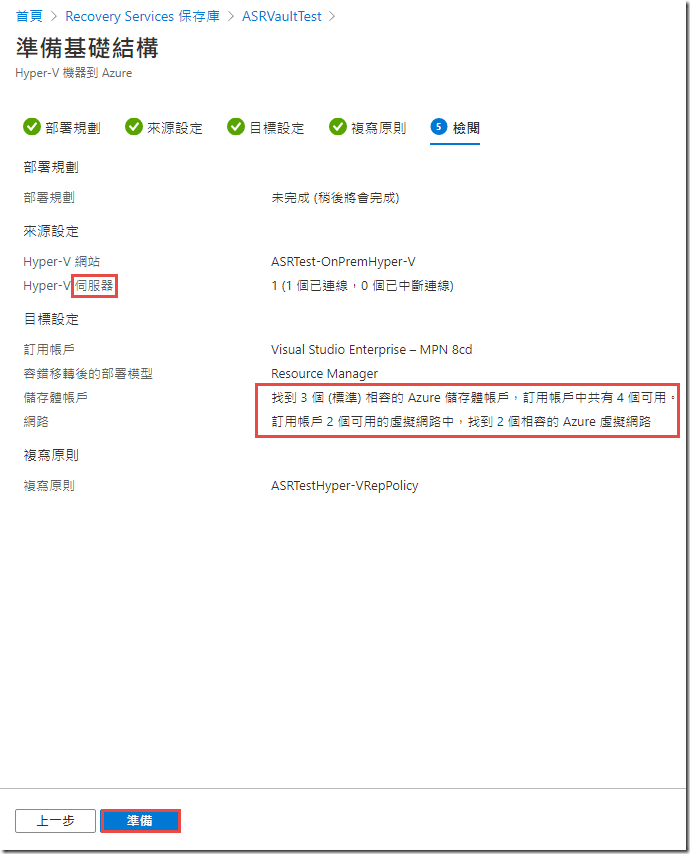
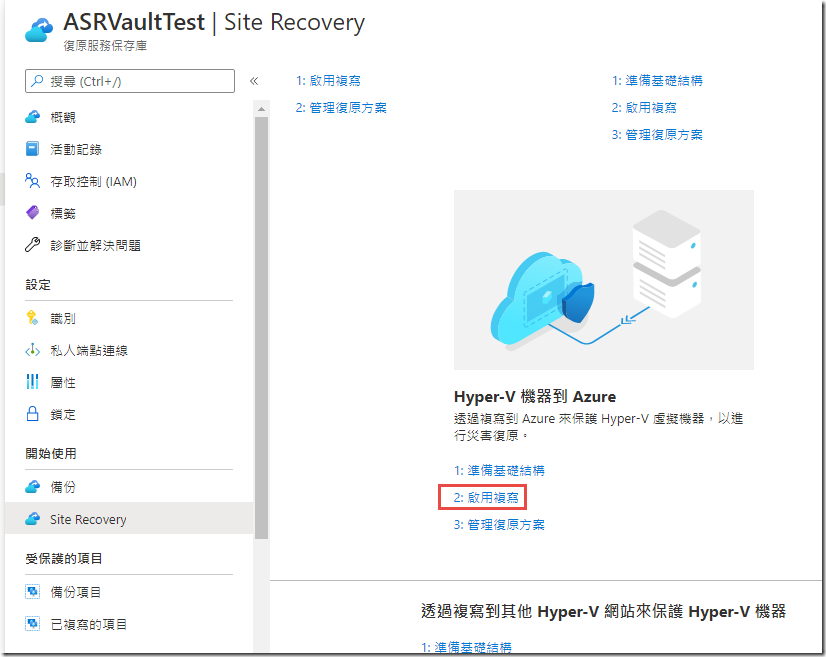
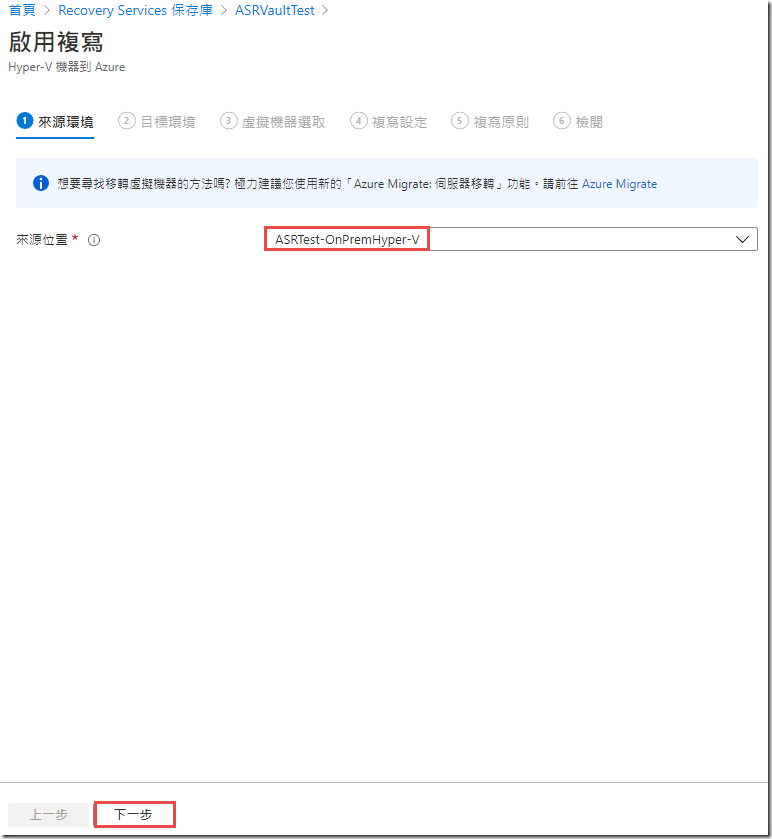
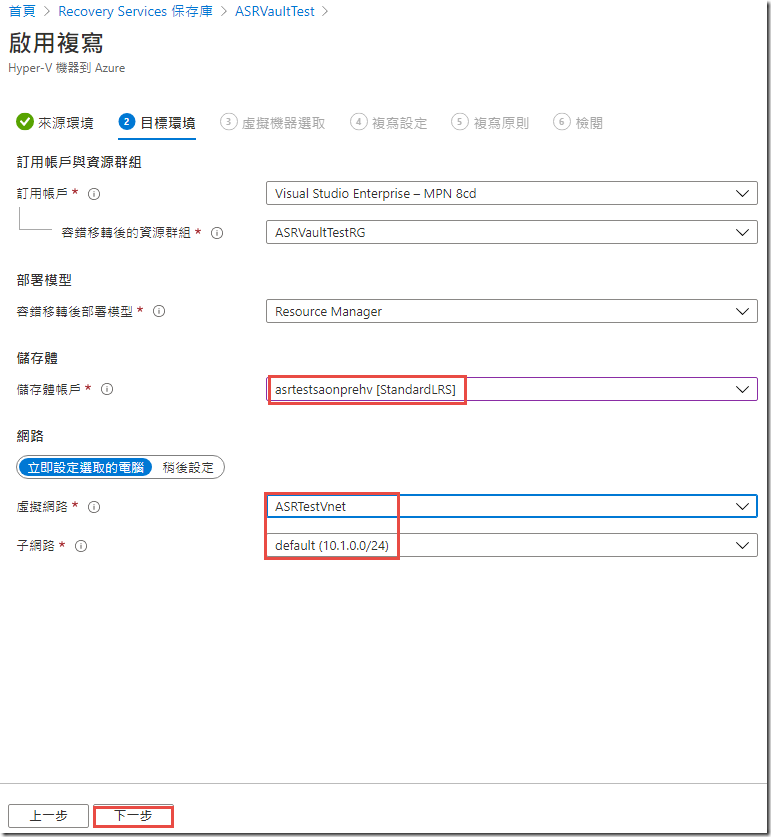
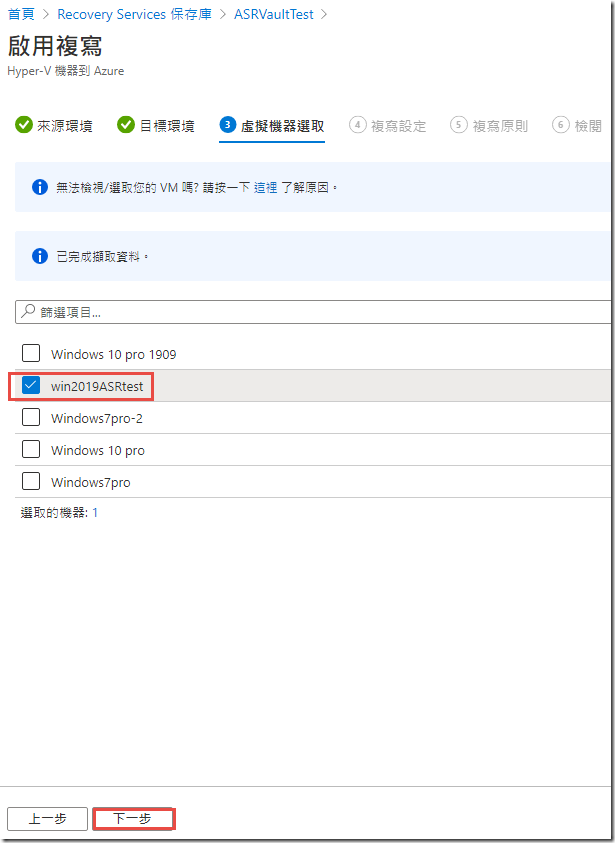
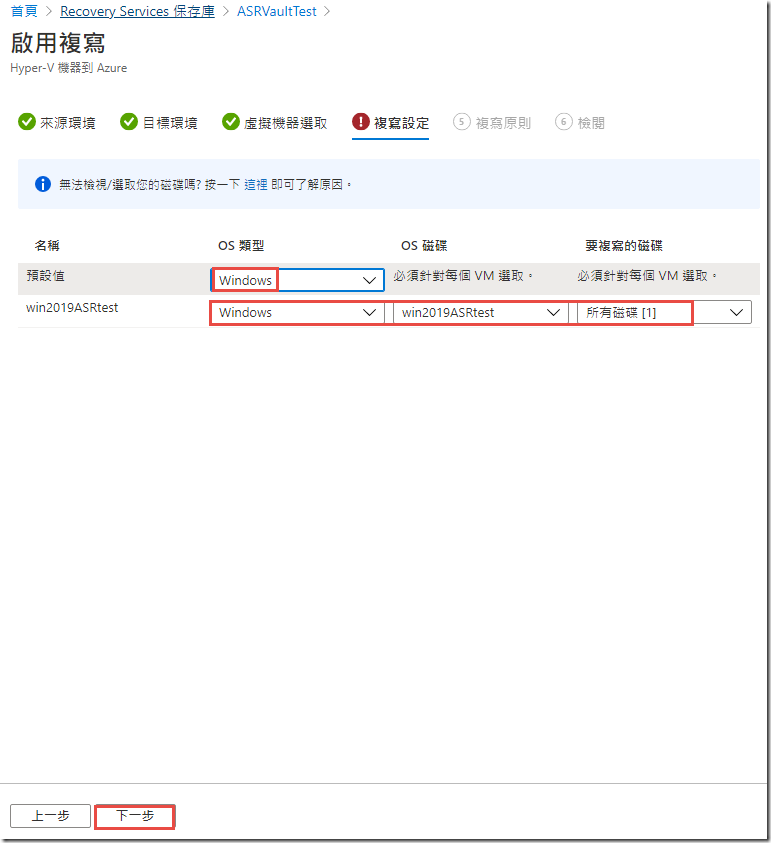
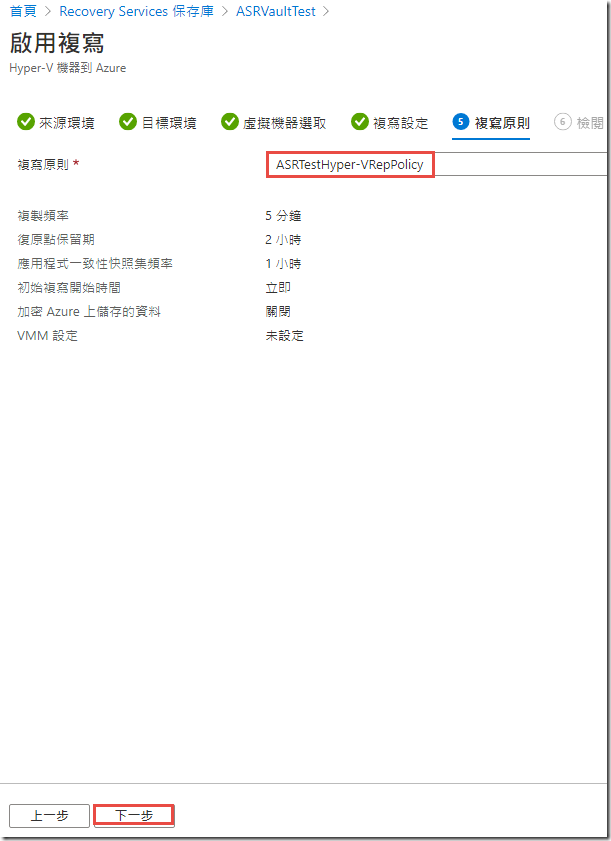
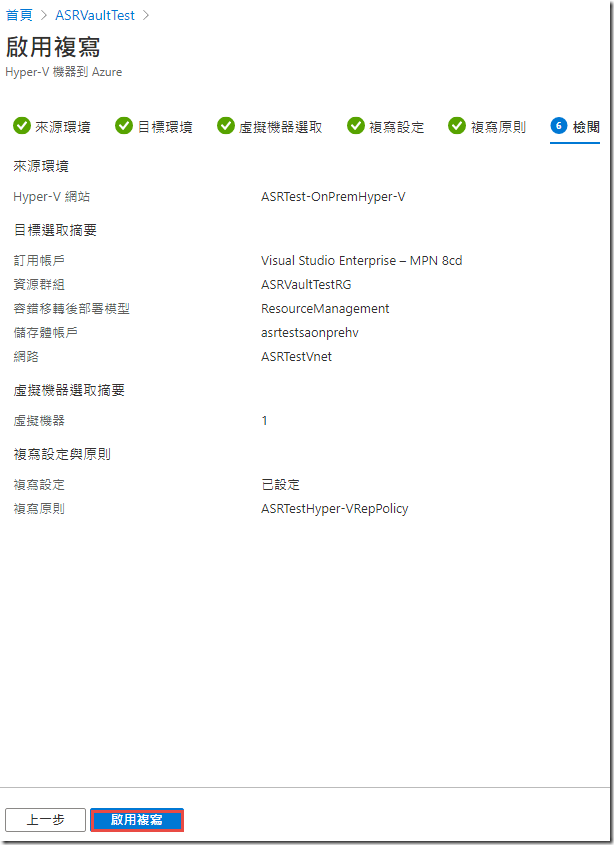

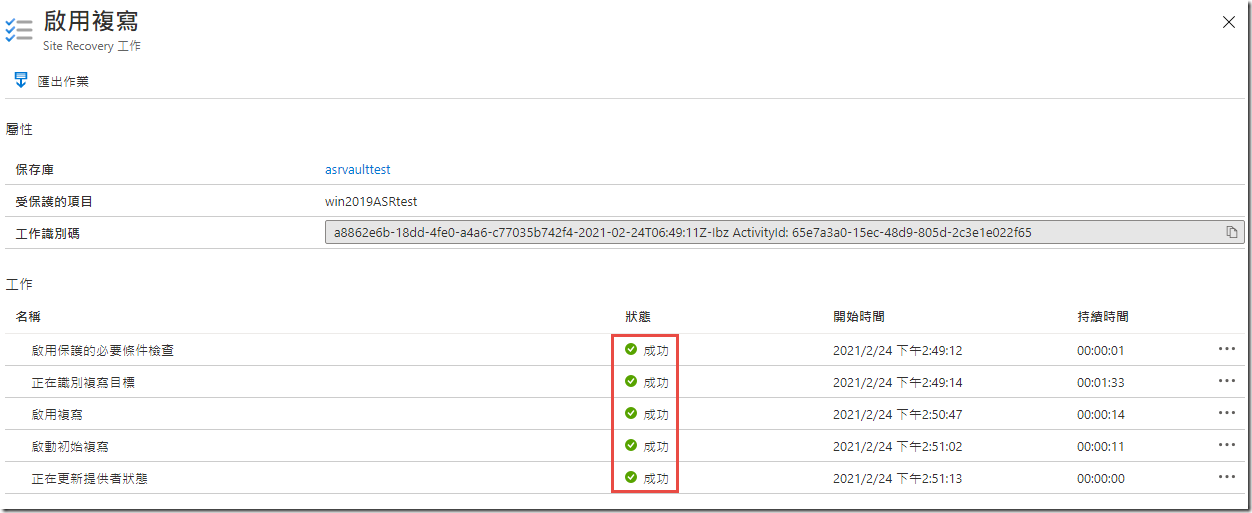
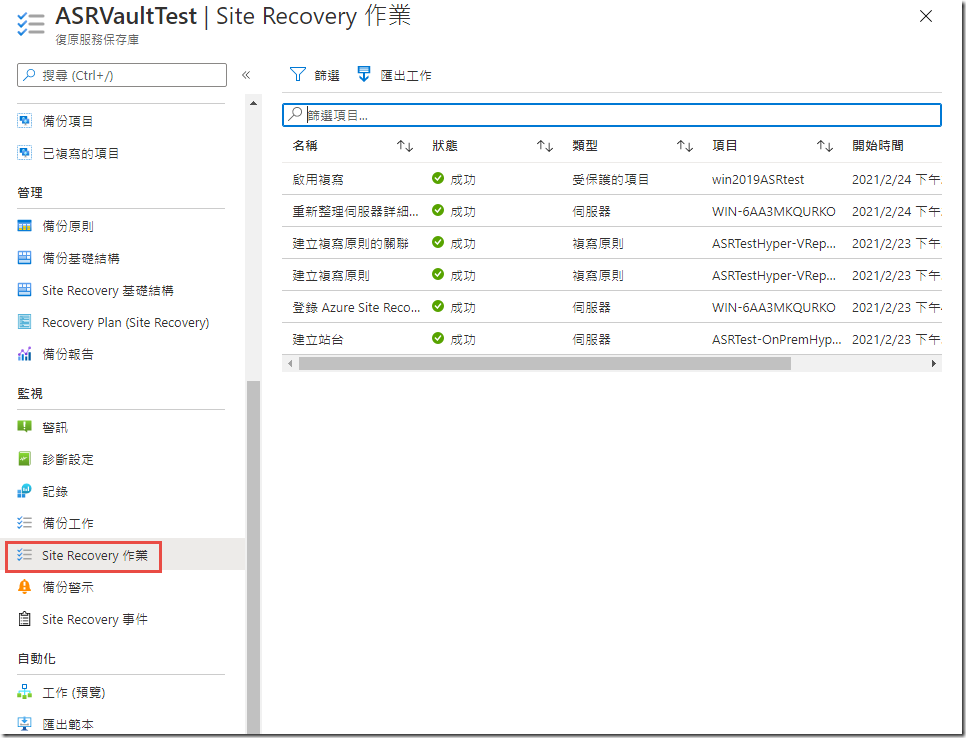
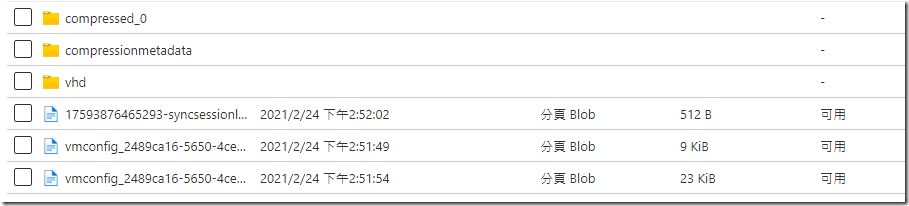
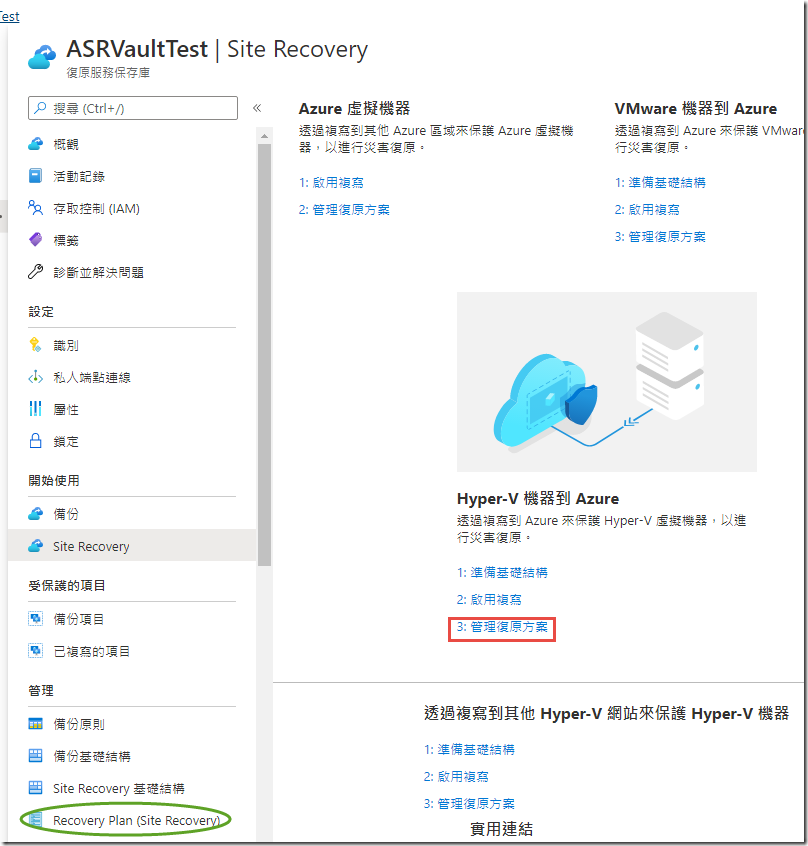
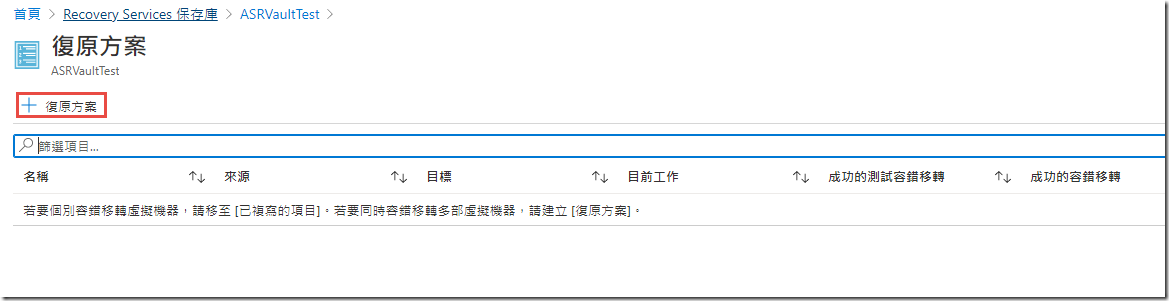
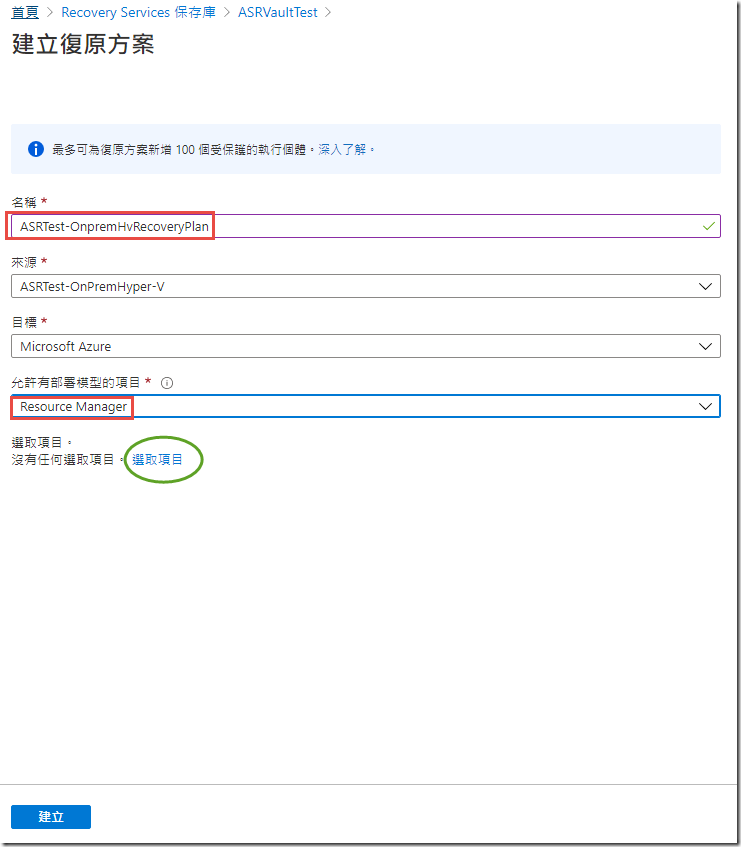
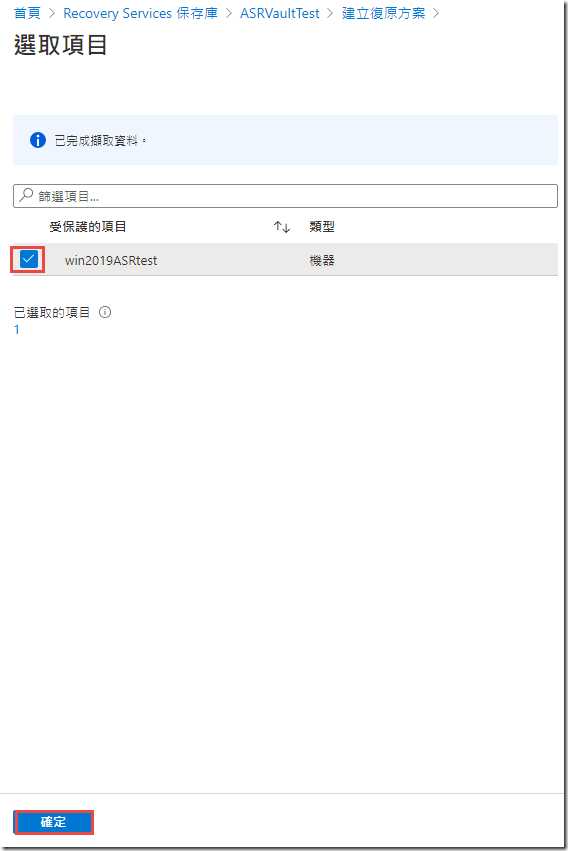
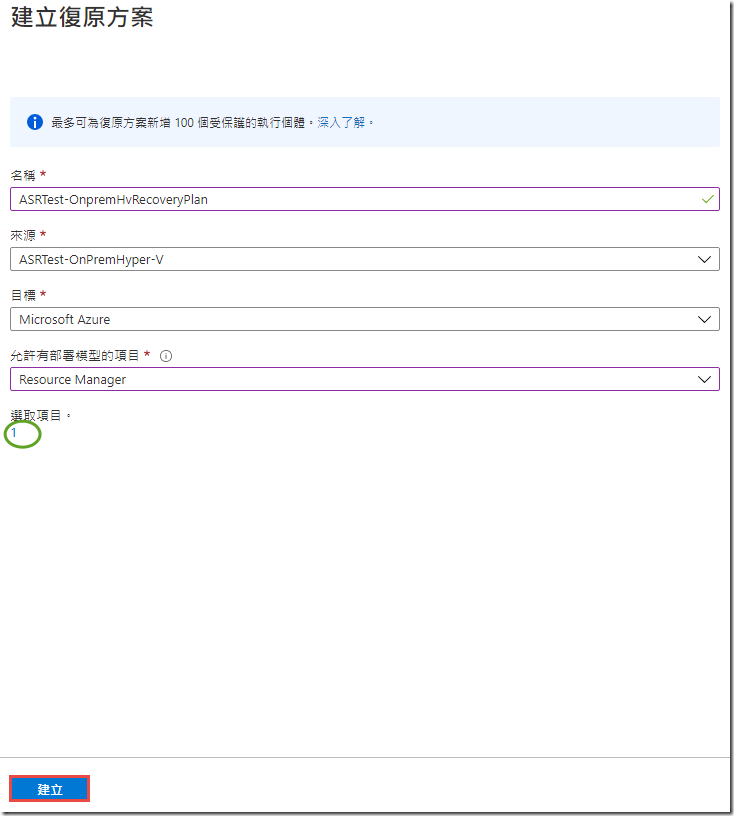
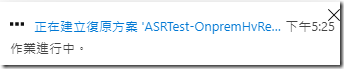
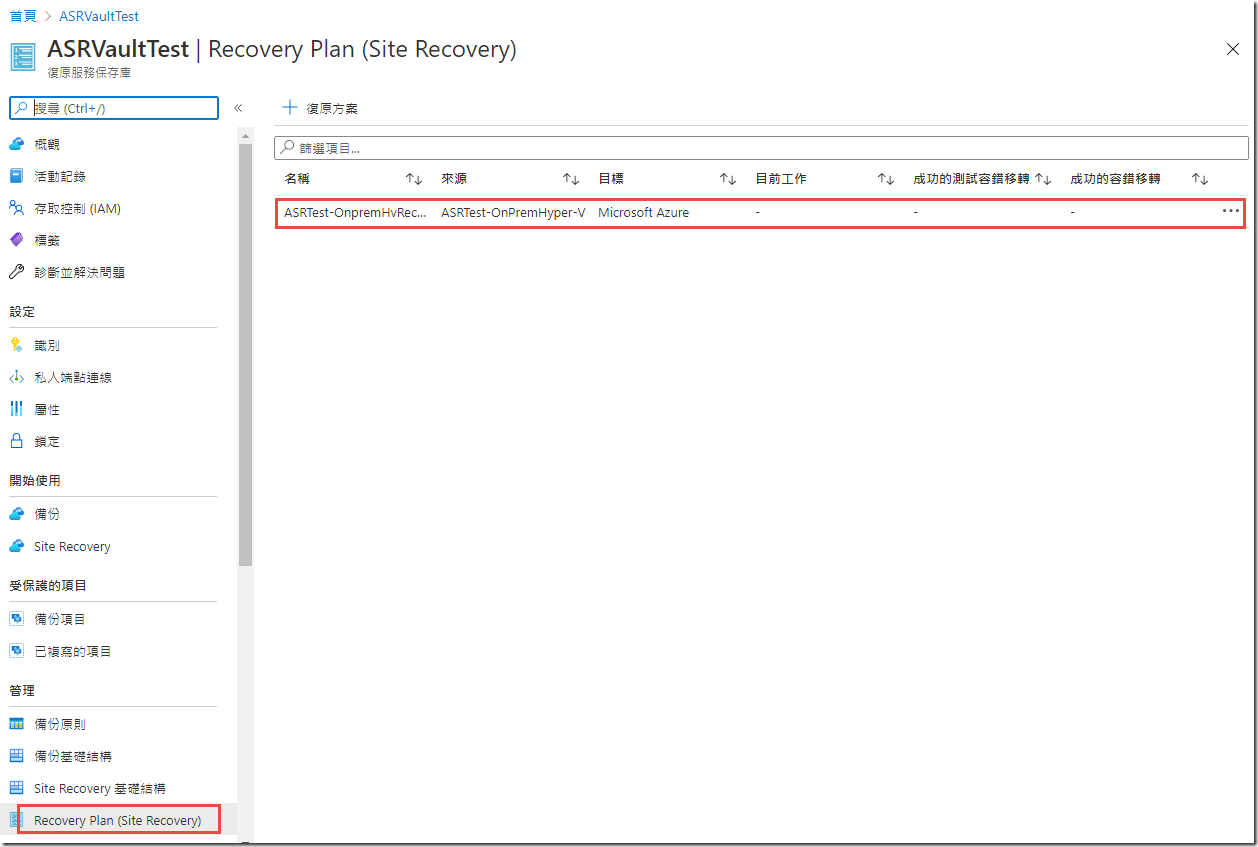
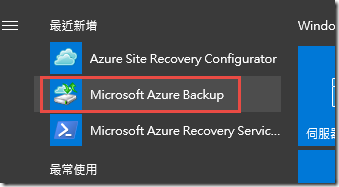
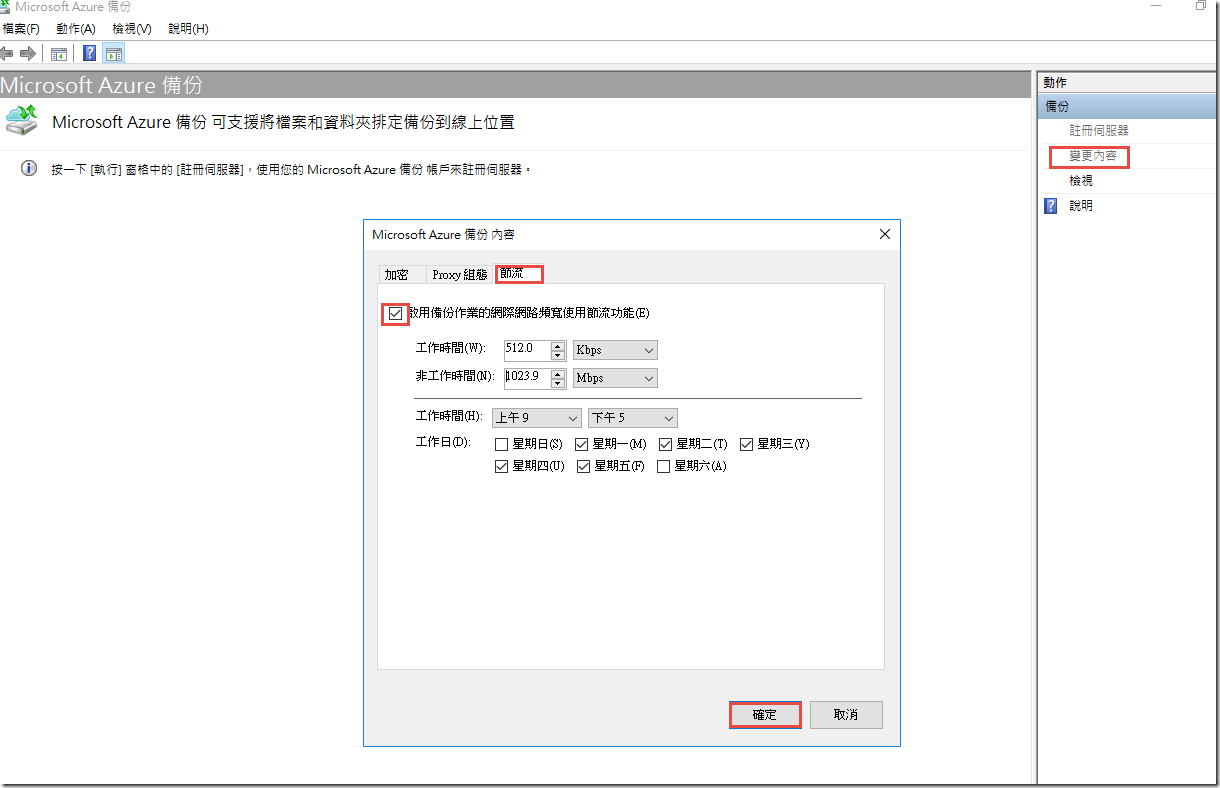
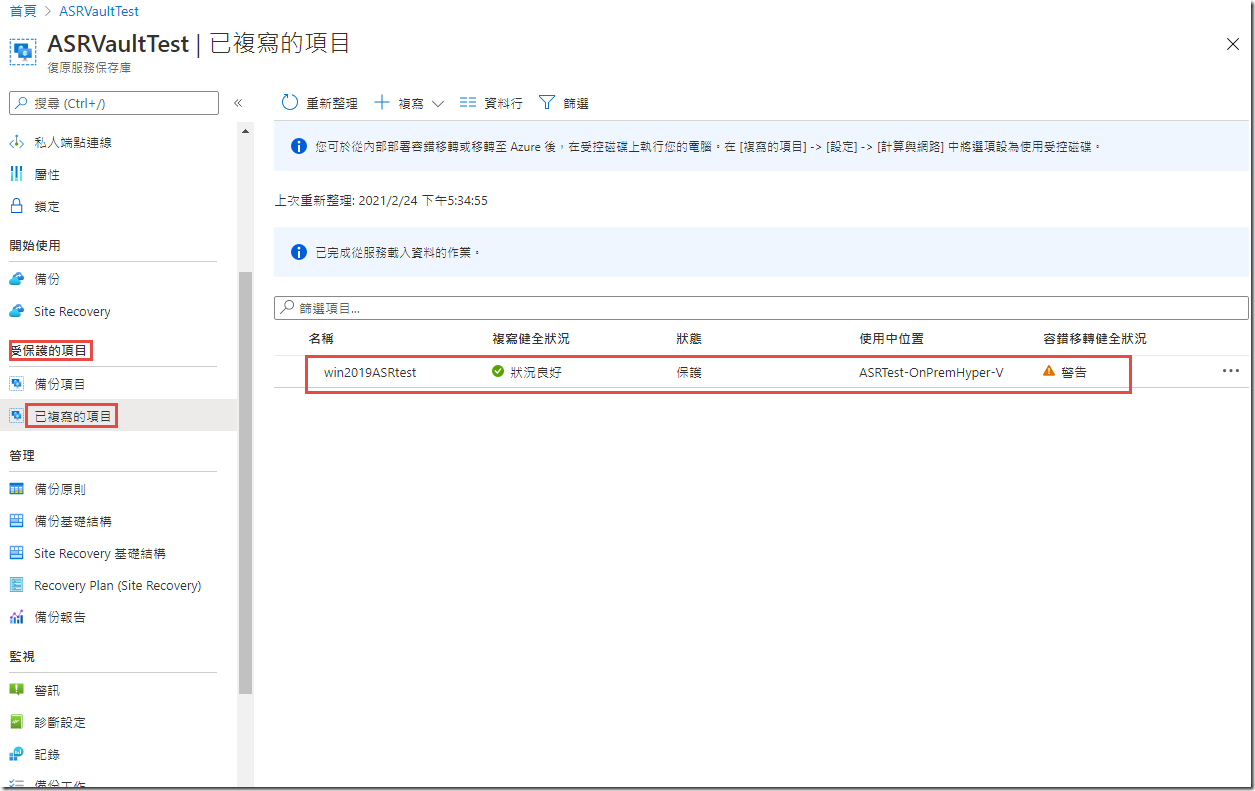
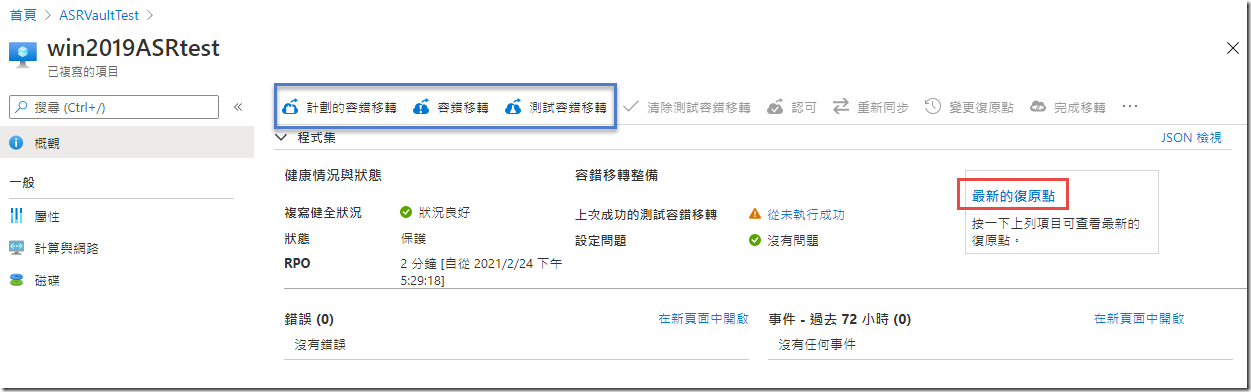
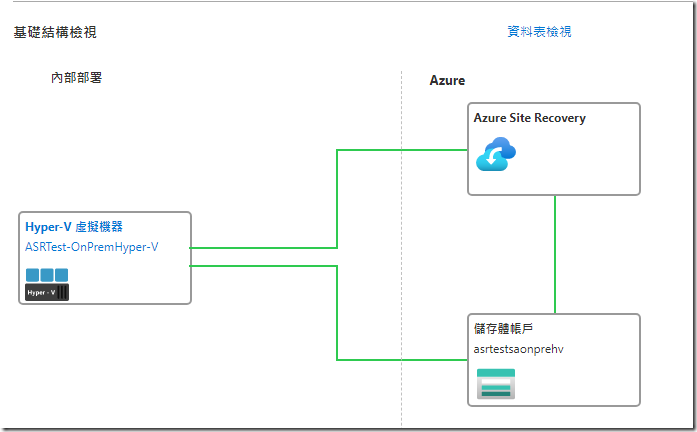
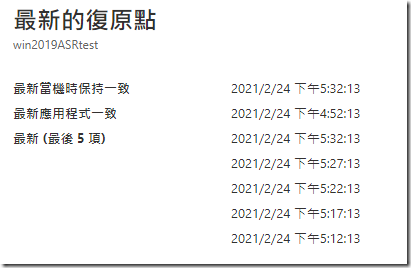
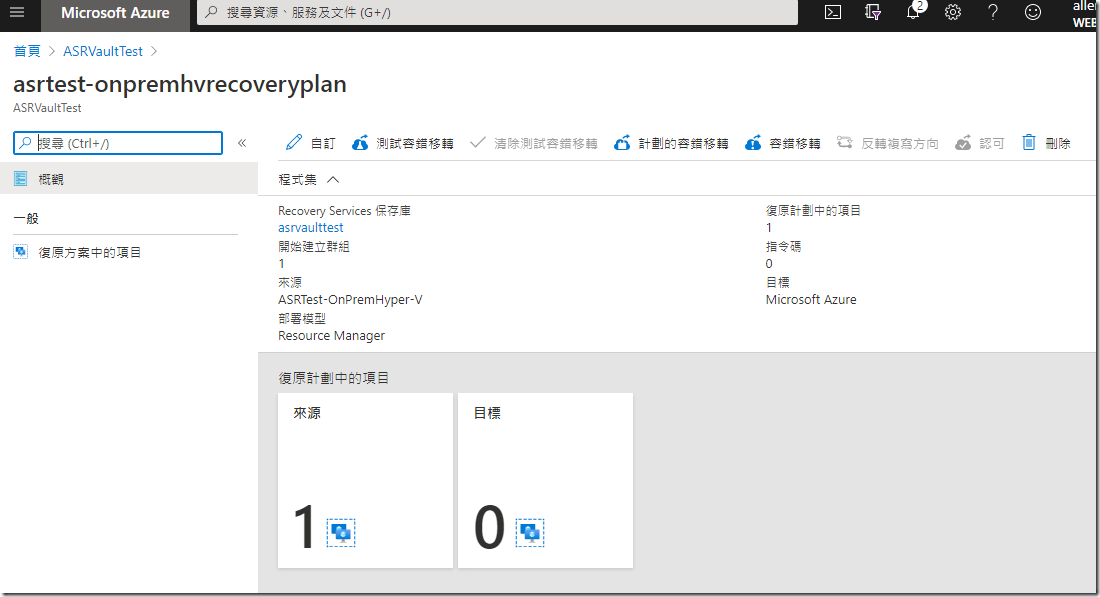
近期留言